- Auteur Jason Gerald [email protected].
- Public 2023-12-16 11:11.
- Dernière modifié 2025-01-23 12:17.
Ce wikiHow vous apprend à supprimer un avatar personnel de l'application Bitmoji.
Étape
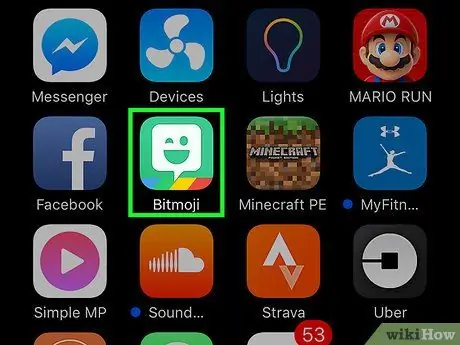
Étape 1. Ouvrez Bitmoji via un appareil mobile
Cette application est signalée par une icône verte avec une bulle de discussion blanche clignotante sur l'écran d'accueil (ou le tiroir d'applications si vous utilisez un appareil Android).
Vous ne pouvez pas supprimer les caractères Bitmoji via l'extension du navigateur Chrome
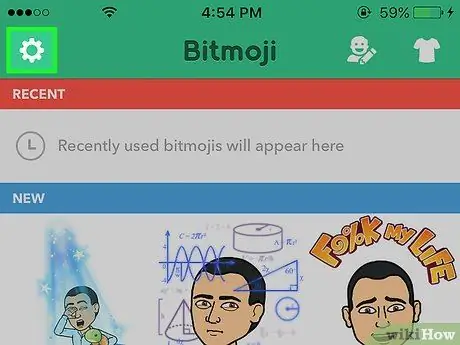
Étape 2. Appuyez sur le bouton « Paramètres »
Cette icône ressemble à un engrenage dans le coin supérieur gauche de Bitmoji.
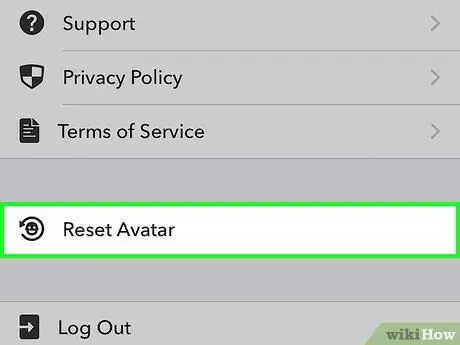
Étape 3. Touchez Réinitialiser l'avatar
Une fenêtre contextuelle s'affichera.
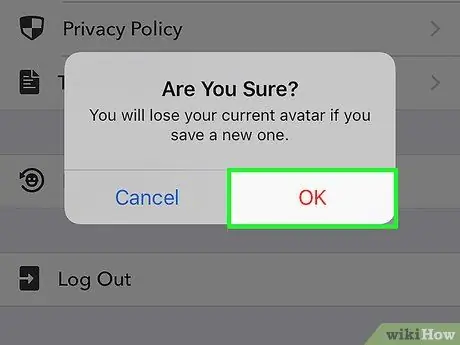
Étape 4. Appuyez sur OK pour confirmer
Votre personnage Bitmoji sera supprimé. Après cela, vous serez dirigé vers la page « Concevez votre avatar » pour avoir la possibilité de créer un nouveau personnage.
Des astuces
- La réinitialisation du caractère Bitmoji ne supprime pas nécessairement l'application Bitmoji du téléphone.
- Pour supprimer un personnage Bitmoji de Snapchat, sans supprimer définitivement le personnage lui-même, appuyez sur votre icône Bitmoji dans le coin supérieur gauche de la fenêtre Snapchat, sélectionnez l'icône d'engrenage, puis sélectionnez " Bitmoji " Enfin, touchez " Dissociez votre Bitmoji ”.






